Efecto 3d en Photoshop
como hacer un efecto 3d en Adobe Photoshop.
(1) crear un nuevo documento de 500 por 400 píxeles con una resolución y 300 dpi en modo de color RGB, con el fondo blanco.
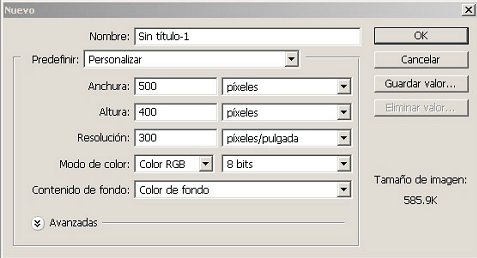
(2) utiliza la herramienta para crear el texto, escribe la palabra 3d en mayúsculas con 60 pts, con el tipo de letra (arial black).
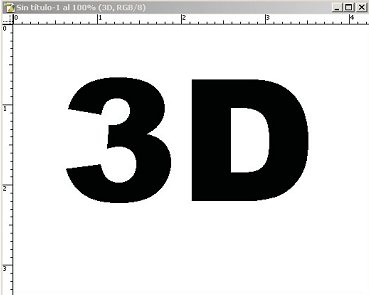
(3) abre el menú (capa)+(estilo de capa)+(superposición de degradado) puedes añadirle la combinación que quieras, de preferencia el estilo (plateado)+(opacidad 100%)+(ángulo - 40°)+(escala 100%).
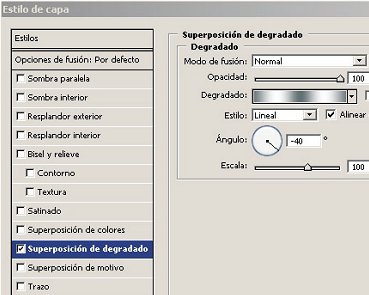
(4) ahora para poder transformar el texto necesitas (rasterizar la capa) ir al menú (capa) y darle un clic donde dice (rasterizar capa).
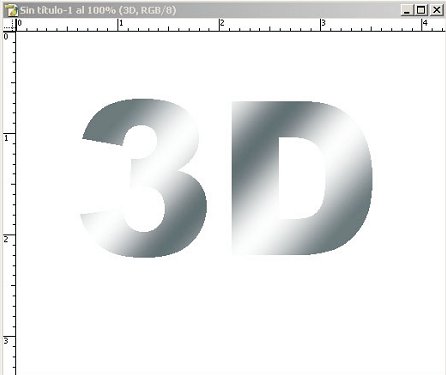
(5) ahora te vas al menú (edición)+(transformar)+(perspectiva) y le aplicas la forma deseada.
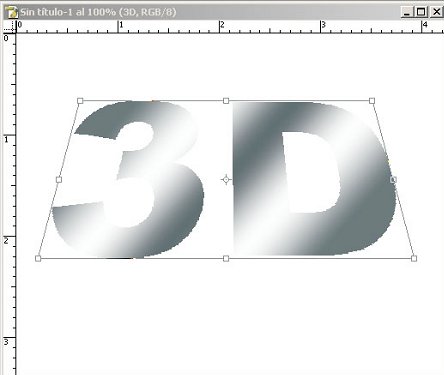
(6) después duplicas la capa oprimiendo las teclas (Crtl+alt y la letra) al mismo tiempo.

(7) después le aplicas un estilo de capa, ir al menú (capa) + (estilo de capa)+(bisel y relieve) en (profundidad le escribe 100%)+(tamaño 5)+(suavizar 0) le aplicas un o.k.
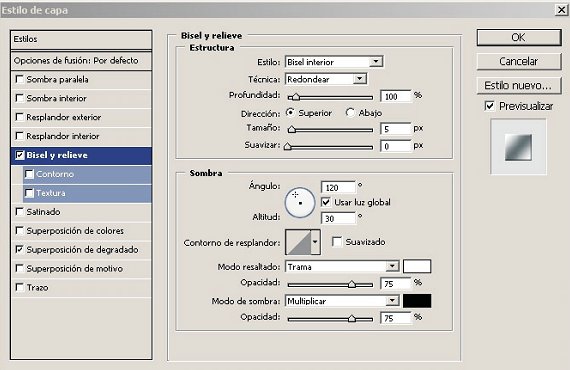
(Ahora presiona las teclas (Alt+Control) y al mismo tiempo presionas la flecha que señala hacia arriba 50 veces.
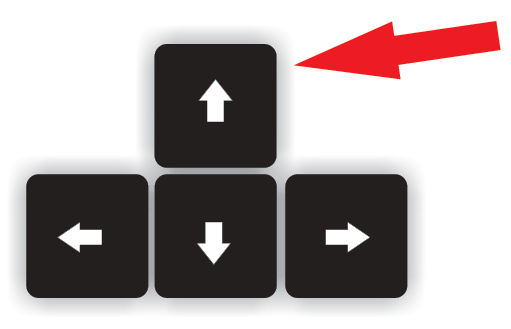
(9) ahora seleccione la primer capa de texto y le aplicas un estilo de capa (sombra paralela) escribe los siguientes valores (opacidad 61%)+(ángulo 120°)+(distancia 20 px)+(extensión 15%)+(tamaño 10 px).
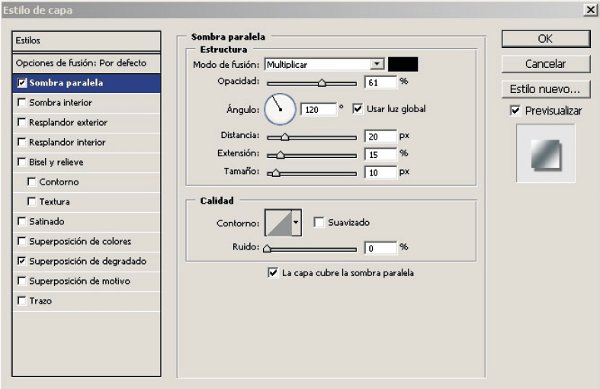
Resultado final.

Consejo: puedes cambiarle los colores, la transformación de la perspectiva, la forma, puedes rellenar las sombras que se encuentran en color gris, etc. Se pueden hacer muchos cambios, la idea es poder hacer este efecto y jugar con él. Atentamente:
José Luis Martínez Fernández.
Redesurbanas.wordpress, com.
|Agradecer cuando alguien te ayuda es de ser agradecido|





 Citar
Citar